Comienza descargando Uup Anonymous en Android e iOS.
iOS
Asegúrate de que tu smartphone esté actualizado a la versión de iOS 15.0 o posterior, y descarga Uup Anonymous desde la App Store de Apple.
Android
Asegúrate de que tu smartphone esté actualizado a la versión de Android 8.0 o posterior y descarga Uup Anonymous desde la Play Store.

- Abre la aplicación Uup Anonymous y haz clic en "Nuevo usuario".
- Elige el apodo que más te guste y sube tu foto de perfil.
- Acepta los Términos y Condiciones.
- Si lo deseas, tienes la posibilidad de insertar etiquetas.
- Copia las contraseñas que encuentres en "Frase de contraseña", guárdalas en un lugar seguro y NO las compartas con nadie.
- Haz clic en "Comencemos a chatear".
- Invita a tus amigos a usar Uup Anonymous.
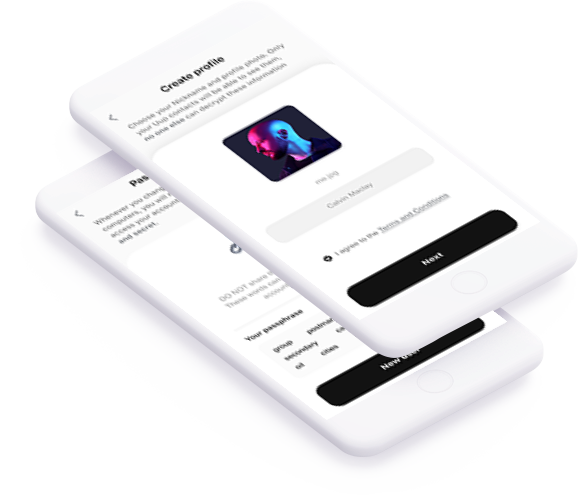
Tienes dos opciones:
1. Haz clic en Chat: ícono de lupa en la parte superior derecha y escribe el apodo de la persona que deseas agregar.
2. Escanea el código QR recibido de la persona que deseas agregar.
Cada vez que cambies tu teléfono inteligente o computadora, para acceder a tu cuenta de Uup, necesitarás utilizar las palabras de acceso que encuentres en la Frase de Contraseña. Guárdalas en un lugar seguro y protegido.
¡NO compartas estas palabras con nadie!
Estas palabras se pueden utilizar para acceder a tu cuenta y a tus contactos.
Haz clic en «Términos y condiciones» y visualiza el texto
Haz clic en «Política de privacidad» y visualiza el texto.
Úsalo para autorizar el acceso a Uup Web desde tu computadora:
1. Haz clic en Uup Web.
2. Abre la aplicación Uup en tu teléfono inteligente.
3. Ve a Configuración y selecciona Escaneo QR.